Peut être Interagir avec Bluetooth Très difficile certains jours. Il existe de nombreux points de défaillance potentiels entre un appareil votre iOS et l'un des plugins Que vous appelez. Voici comment dépanner.
Bien qu'ils puissent être de mauvaise humeur et décharger la batterie, cependant Technologie Bluetooth C'est toujours un excellent moyen de se connecter aux appareils et accessoires près de chez vous. Le couplage de vos appareils avec Bluetooth vous permet de faire des choses sympas comme Actions de rappel Lorsque vous quittez votre véhicule, il est également obligatoire Pour échanger des données Avec de nombreux appareils comme Appareils portables وHaut-parleurs sans fil. Il peut donc être frustrant lorsque les connexions Bluetooth ne fonctionnent pas comme prévu. Cependant, il existe de nombreuses étapes Dépannage Que vous pouvez prendre pour résoudre la plupart des problèmes.

Donc, comme toute autre technologie moderne, le Le Bluetooth n'est pas parfait. Pour une raison quelconque, vous pouvez avoir des problèmes de connexion. Jetons un coup d'œil à quelques conseils et solutions pour coupler à nouveau votre iPhone avec des appareils Bluetooth lorsque vous ne le pouvez pas.
Comment connecter un casque Bluetooth à l'iPhone
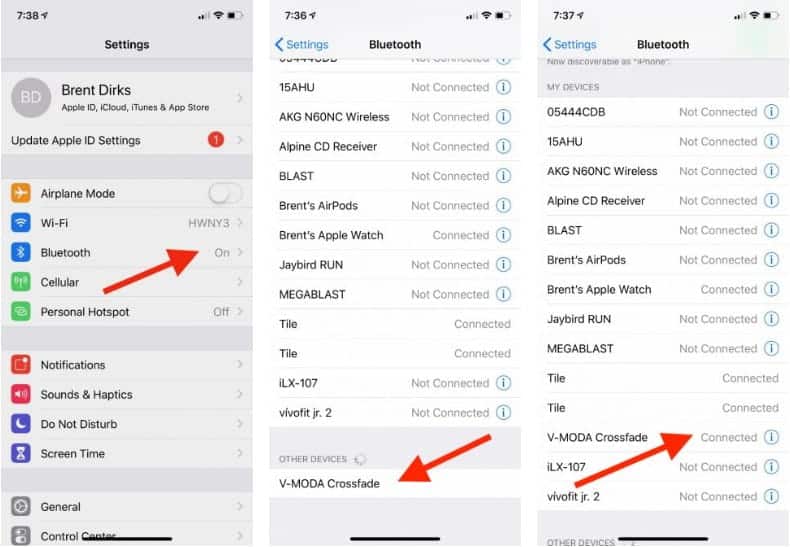
Après qu'Apple ait annoncé la suppression de la prise casque 3.5 mm à partir de l'iPhone 7, il est devenu Casques Bluetooth Rapidement une nécessité pour beaucoup de gens qui ne veulent pas de problèmes avec un dongle Lightning. L'option sans fil est particulièrement utile lors de l'exercice.
Avant d'utiliser La plupart des casques Bluetooth , Vous devez le coupler avec votre iPhone. La première étape consiste à mettre le casque Bluetooth en mode d'appairage. Le processus pour cela varie en fonction du modèle que vous avez, alors vérifiez le manuel d'instructions si vous n'êtes pas sûr. Une fois les écouteurs en mode couplage, déverrouillez-les Paramètres -> Bluetooth Sur un iPhone.
À partir de là, faites défiler vers le bas de la page et recherchez "Autres appareils". Cliquez sur un nom Haut-parleurs sans fil Pour terminer le processus. Les écouteurs sans fil monteront dans une section Mes appareils , Qui indique si l'appareil dispose d'une connexion existante avec votre iPhone.
L'appairage est un processus unique et vous n'aurez pas à le refaire à moins que vous ne changiez spécifiquement les appareils ou supprimiez l'appareil de la liste des appareils jumelés.
Comment connecter l'iPhone au Bluetooth de la voiture
La connexion de votre système de divertissement automobile à votre iPhone est similaire au processus précédent. Assurez-vous de commencer le processus d'appairage sur le système de voiture d'abord, qui variera selon le modèle.
Rendez-vous ensuite sur les paramètres Bluetooth de votre téléphone comme indiqué ci-dessus et choisissez Car Stereo. Souvent, lors du couplage avec le Bluetooth de la voiture, vous devrez peut-être entrer ou confirmer un code à 4 chiffres qui apparaît sur l'écran du système de divertissement. Ce sont des précautions de sécurité supplémentaires.
Comment changer le nom Bluetooth sur iPhone
Si vous avez plusieurs appareils Bluetooth, il peut être plus utile de changer le nom des accessoires en quelque chose de reconnaissable. Notez simplement que certaines extensions n'autorisent que les changements de nom.
La première étape pour changer le nom d'un appareil Bluetooth consiste à s'assurer que l'appareil est allumé et couplé à votre iPhone. Puis il est allé Paramètres -> Bluetooth.
Sélectionnez l'icône infoiÀ l'extrême droite du nom de l'appareil. Faites défiler jusqu'à la section Nom et entrez un nom personnalisé.
Il est également possible de modifier le nom de l'iPhone qui apparaît sur d'autres appareils Bluetooth, tels que le système de divertissement embarqué. Cela est utile pour réduire la confusion lorsque plusieurs iPhones sont associés à un même système. Allez à Paramètres -> Général -> À propos Sélectionnez ensuite le nom à personnaliser.
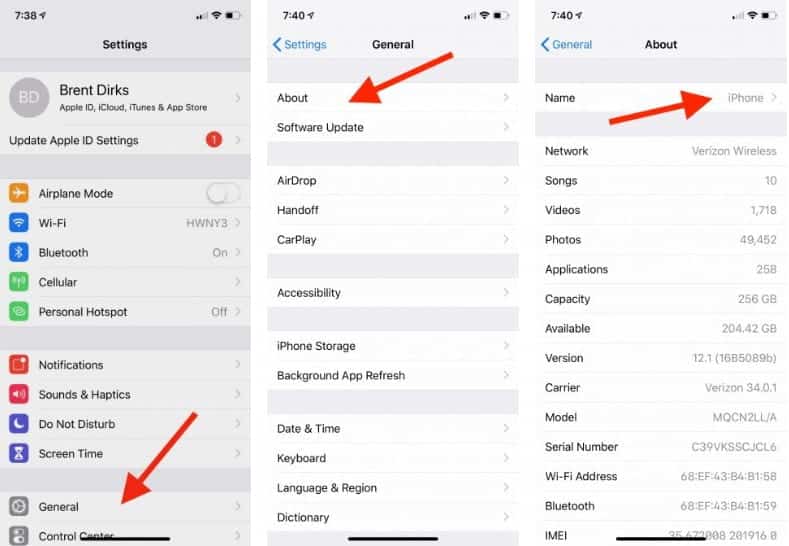
Bluetooth sur iPhone ne fonctionne pas: conseils de dépannage
Malgré les légendes liées au Bluetooth, La technologie est bonne et fonctionne généralement bien. Mais il est probable qu'elle ressentira un échec à la fin.
Voici quelques étapes pour résoudre les problèmes de connexion iPhone avec les appareils Bluetooth.
1. Mise à jour d'IOS
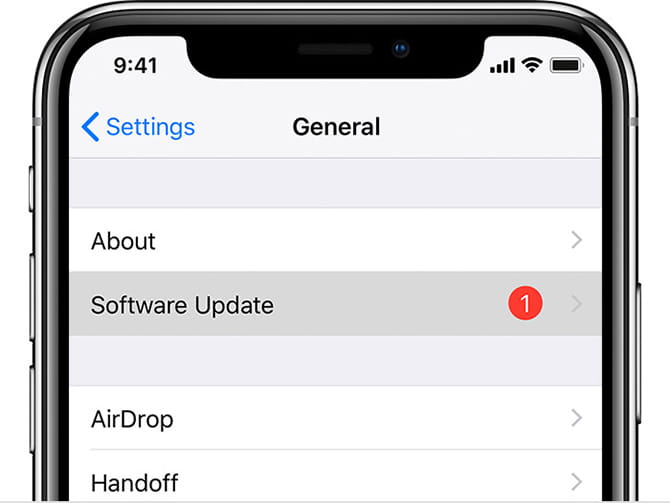
La mise à jour de l'iPhone OS est importante pour plusieurs raisons. Il est vital pour la sécurité et il ajoute toutes les dernières fonctionnalités iOS à votre iPhone. Si vous avez des problèmes avec Bluetooth, la première chose à faire est d'aller sur Paramètres -> Général -> Mise à jour du micrologiciel.
Une fenêtre apparaîtra indiquant si la mise à jour ou votre iPhone utilise le dernier logiciel iOS disponible.
2. Désactivez Bluetooth et redémarrez l'iPhone
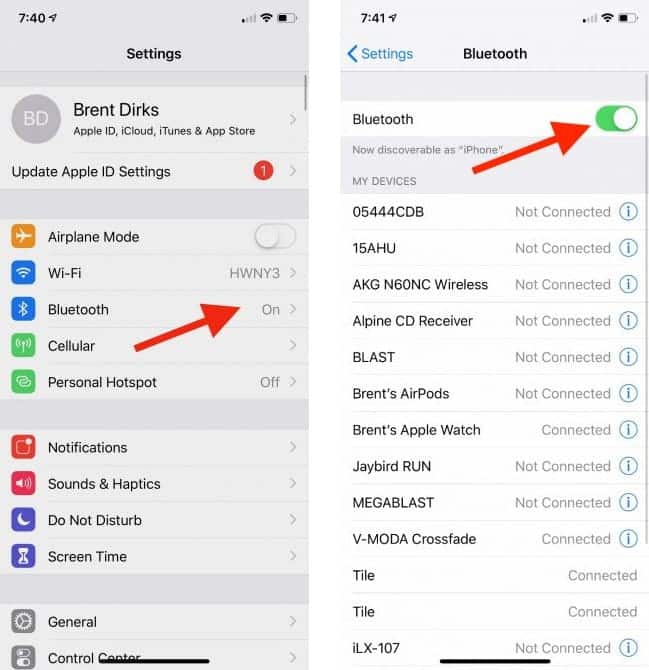
L'étape suivante pour résoudre les problèmes Bluetooth consiste à désactiver le Bluetooth de l'iPhone, puis à le redémarrer. Vous pourriez penser passer à "Centre de contrôle«C'est le moyen le plus rapide de désactiver le Bluetooth, mais en réalité, vous devez utiliser un autre moyen pour désactiver complètement le Bluetooth et les autres connexions sans fil. Pour Bluetooth, accédez à Paramètres -> Bluetooth Désactivez ensuite le curseur en haut de la page.
Ensuite, vous pouvez Forcer le redémarrage de l'iPhone. Sur iPhone 8 / X ou version ultérieure, appuyez sur le bouton Augmenter le volume, puis relâchez-le, puis sur le bouton Réduire le volume. Appuyez ensuite sur le bouton latéral et maintenez-le enfoncé jusqu'à ce que l'écran s'éteigne, puis redémarre. Relâchez le bouton latéral lorsque vous voyez le logo Apple.
Sur iPhone 7 / Plus, appuyez simultanément sur le bouton Volume bas et le bouton latéral pendant 10 secondes jusqu'à ce que le logo Apple apparaisse.
Sur les modèles d'iPhone précédents, appuyez sur le bouton d'alimentation et le bouton de l'écran d'accueil pendant 10 secondes jusqu'à ce que le logo Apple apparaisse.
3. Déconnectez le périphérique Bluetooth
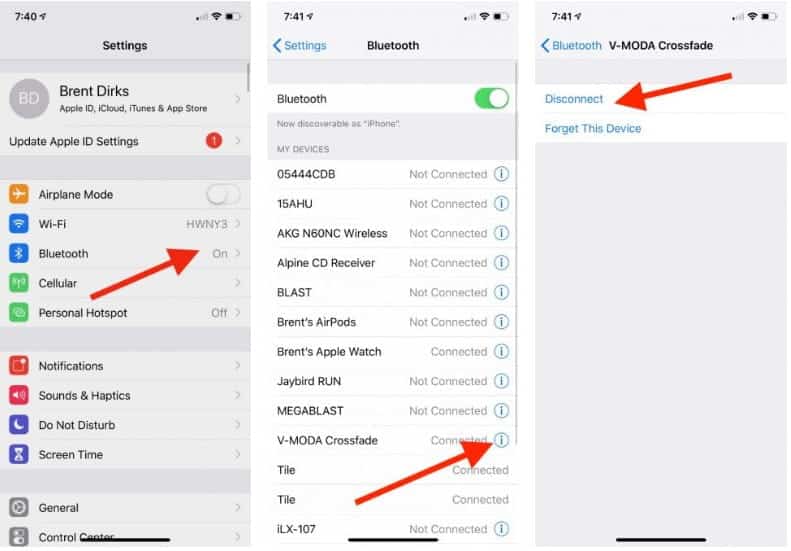
Une autre étape que vous devriez essayer est de déconnecter le périphérique Bluetooth problématique et de vous reconnecter à celui-ci. Encore une fois, dirigez-vous vers Paramètres -> Bluetooth. Sélectionnez le périphérique Bluetooth sélectionné et choisissez Déconnecter.
Après cela, il est préférable d'éteindre le périphérique Bluetooth, puis de le redémarrer pour voir si la connexion réussira.
4. Retirez l'appareil et reconnectez-le à nouveau
Si cela ne vous aide pas, la solution la plus avancée consiste à supprimer complètement l'appareil Bluetooth de votre iPhone, puis à redémarrer le processus de couplage.
Dans la liste Paramètres -> Bluetooth Sélectionnez l'appareil. Sur la page suivante, choisissez "Annuler l'enregistrement de cet appareil". Ensuite, passez à nouveau au processus de couplage avec le périphérique Bluetooth.
5. Essayez de coupler le périphérique Bluetooth à un autre iPhone
Un bon moyen de déterminer si votre problème Bluetooth est lié à votre iPhone ou accessoire est de connecter le périphérique Bluetooth à un autre iPhone. Si cela ne fonctionne pas, il est prudent de supposer que le problème provient du périphérique Bluetooth au lieu de votre téléphone.
6. Réinitialiser les paramètres réseau
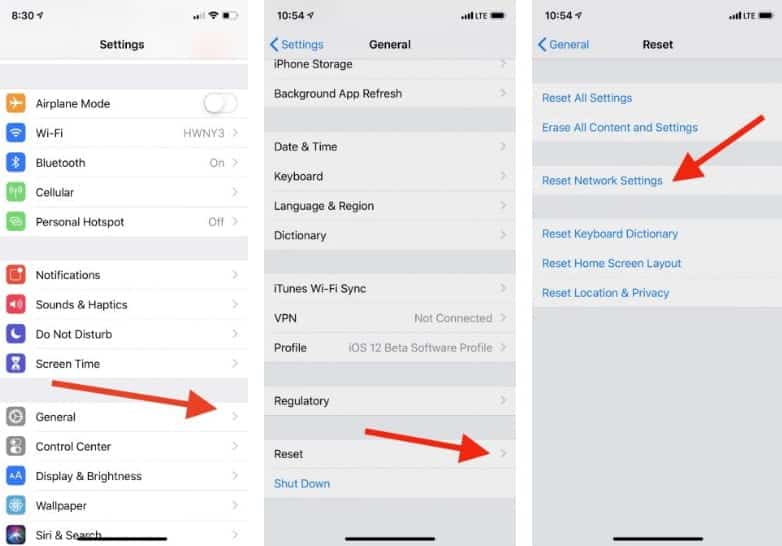
Si vous avez des problèmes Bluetooth persistants, vous pouvez également essayer de réinitialiser les paramètres réseau. Mais il y a un avertissement: en plus d'effacer complètement toutes les informations Bluetooth sur iPhone, cette option effacera également d'autres paramètres réseau, y compris les réseaux Wi-Fi et les configurations VPN bien connus.
Pour commencer, sélectionnez Paramètres -> Général -> Réinitialiser. Sur cette page, sélectionnez "Réinitialiser les paramètres réseau«Entrez votre mot de passe. Ensuite, l'iPhone sera éteint et redémarré. Ensuite, essayez à nouveau de coupler le périphérique Bluetooth.
7. Réinitialisez complètement l'iPhone
La dernière étape à suivre consiste à restaurer votre appareil à son état d'origine, qui est essentiellement une réinitialisation de votre iPhone. Cela effacera tout le contenu et les paramètres pour restaurer l'iPhone à son état d'origine.
Dirigez-vous vers Paramètres -> Général -> Réinitialiser Choisissez d'effacer tout le contenu et les paramètres. Vous devez saisir le code d'accès de votre iPhone pour démarrer le processus. Assurez-vous Faire une sauvegarde téléphonique!
8. Il est temps d'appeler Apple
Si ces étapes ne permettent pas de résoudre les problèmes Bluetooth sur l'iPhone, il est temps de contacter Apple pour discuter des options de réparation. Avant de faire cela, c'est une bonne idée de vérifier l'état de la garantie d'Apple en ligne.
Si votre appareil est dans la période de garantie normale d'un an, ou si vous avez fait l'option AppleCare, la réparation ne coûtera rien. Contacter l'assistance Apple En ligne pour discuter des options.
La situation est plus floue avec un appareil plus ancien qui n'a plus de garantie, car la réparation par Apple peut être coûteuse. Une autre option consiste à se rendre au centre de réparation tiers. Souvent, il propose des correctifs à moindre coût pour une variété de problèmes, y compris les problèmes Bluetooth.
Le bonheur sans fil Bluetooth sur iPhone
Bien que le dépannage ne soit pas très amusant, nous espérons que ces conseils et astuces vous aideront à rétablir la connexion Bluetooth de votre iPhone.
L'un des meilleurs accessoires Bluetooth pour tout iPhone est Apple AirPods. N'oubliez pas de regarder certains Excellents conseils pour tirer le meilleur parti d'AirPods Pro.







